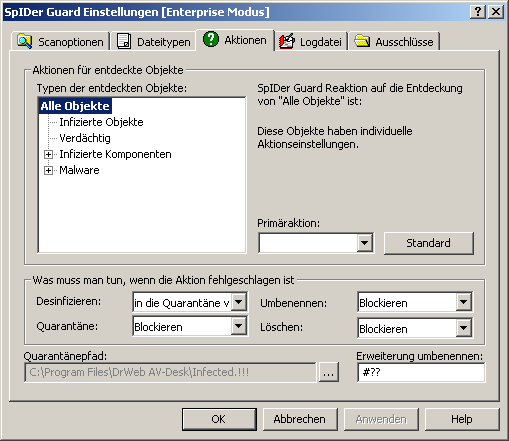
Um Informationen über die in diesem Abschnitt festzusetzenden Einstellungen
zu erhalten, klicken Sie auf entsprechenden Fensterbereich in der Abbildung.
Um Info über die Parameter in einem anderen Tab zu erhalten,
klicken Sie auf entsprechenden Tabnamen in der Abbildung
Im Tab Aktionen wird die Reaktion des SpIDer Guard Wächters bei Entdeckung infizierter oder verdächtiger Dateien und Schadprogramme konfiguriert. Die zugänglichen Reaktionen unterscheiden sich je nach dem Typ des Virenereignisses.
Aktionen einstellen
Alle Typen der schädlichen Objekte sind in der hierarchischen Liste im linken Fensterbereich dargestellt. Bei der Auswahl eines Objektes aus der Liste wird die standardmäßige Reaktion der Software auf seine Entdeckung im rechten Bereich des Fensters widerspiegelt. Es wird die Aktion angegeben, die von den gültigen Einstellungen vorgeschrieben wird, sowie die Aktionsfolge im Falle, wenn diese misslingt.
Sie haben die Möglichkeit, die Reaktionen der Software auf Entdeckung jedes Typs der Objekte separat zu verändern.
Zur Festsetzung der Aktionen für entdeckte schädliche Objekte werden folgende Einstellungen verwendet:
1.Um die Einstellungen der ersten Aktion zu ändern, geben Sie in der ausfallenden Liste Primäraktion die primäre Programmreaktion ein.
2.Im Bereich Was muss man tun, wenn die Aktion fehlgeschlagen ist werden die Aktionen bestimmt, die beim Fehlschlagen folgender Grundaktionen ausgeführt werden: Wiederherstellen, in Quarantäne verschieben, Umbenennen, Löschen.
Mögliche Aktionen
Folgende Aktionen können für gefundene Objekte ausgeführt werden:
◆Desinfizieren – den Zustand des infizierten Objektes vor seiner Infizierung wiederherstellen.
Diese Aktion ist nur für die mit bekannten desinfizierbaren Viren infizierten Objekte möglich. Ausgenommen sind Trojaner und infizierte Dateien innerhalb der zusammengesetzten Objekte (Archive, E-Mail-Dateien oder Datei-Container).
◆Löschen – infizierte oder verdächtige Objekte löschen (für Bootsektoren werden keine Aktionen ausgeführt).
|
Standardmäßig überprüft die Software keine Dateiarchive sowie lässt sie nicht löschen. Ist die Prüfung von Dateiarchiven eingeschaltet (das Einschalten dieser Prüfung lässt die Belastung des Computers erheblich steigern), so können Sie die Auswahl der Aktion Löschen für Archiv freigeben. Dazu öffnen Sie die Konfigurationsdatei des Programms (die drweb32.ini Datei im Installationsordner der Software) im Texteditor und fügen Sie die Zeile EnableDeleteArchiveAction=Yes (oder, wenn diese Zeile vorhanden ist, ersetzen Sie den Wert No mit Yes) im Abschnitt [SpIDerGuardNT] hinzu. Speichern Sie die Datei.
Für die Dateien innerhalb von Archiven sind keine Aktionen möglich. Bei der Auswahl der Aktion Löschen wird das Archiv komplett gelöscht. |
◆In die Quarantäne verschieben – infizierte Objekte in den Quarantäne-Ordner verschieben, der im Feld Quarantäne-Ordner festgelegt wird (standardmäßig ist es der infected.!!! Unterordner im Installationsordner des Programms).
◆Benachrichtigen – nur eine Benachrichtigung bei Virenfund senden (im Fenster Anfrage an Benutzer).
◆Blockieren – schreibt vor, den Zugriff auf die Datei zu verweigern, deren Überprüfung die Reaktion des Wächters hervorgerufen hat. Das Sperren des Zugriffs auf die Datei wird nach dem Neustarten des Computers, sowie beim zeitweisen Deaktivieren vom Monitoring aufgehoben.
◆Ignorieren – das Objekt ohne Anwendung jeglicher Aktionen und ohne Benachrichtigung überspringen.
|
Wird die Aktion Ignorieren ausgewählt, werden keine Aktionen ausgeführt: im Gegensatz zur aktivierten Option Benachrichtigen erhält der Benutzer keine Benachrichtigung bei Entdeckung eines schädlichen Objektes. |
◆Umbenennen schreibt vor, die Namenserweiterung des infizierten oder verdächtigen Objektes entsprechend der Maske, die im Feld Maske zur Umbenennung angegeben ist (standardmäßig #??, d. h. das erste Erweiterungszeichen mit # zu ersetzen), umzubenennen.
SpIDer Guard Aktionen bei entdeckten schädlichen Objekten
Aktion |
Objekt |
|
|---|---|---|
Infizierte Objekte |
Verdächtig |
|
Desinfizieren |
+/* |
|
Löschen |
+ |
+ |
In Quarantäne verschieben |
+ |
+/* |
Benachrichtigen |
+ |
+ |
Blockieren |
+ |
+ |
Ignorieren |
|
+ |
Umbenennen |
+ |
+ |
SpIDer Guard Aktionen für zusammengesetzte Objekte
Aktion |
Zusammengesetztes Objekt |
||
|---|---|---|---|
Archive |
E-Mails |
Container |
|
In Quarantäne verschieben |
+/* |
+ |
+/* |
Benachrichtigen |
+ |
+/* |
+ |
Blockieren |
+ |
+ |
+ |
Ignorieren |
+ |
+ |
+ |
Umbenennen |
+ |
+ |
+ |
SpIDer Guard Aktionen für Malware
Aktion |
Schädliches Objekt |
||||
|---|---|---|---|---|---|
Adware |
Dialer |
Scherzprogramme |
Riskware |
Hacktools |
|
Löschen |
+ |
+ |
+ |
+ |
+ |
In Quarantäne verschieben |
+ |
+ |
+ |
+ |
+ |
Benachrichtigen |
+/* |
+/* |
+/* |
+ |
+/* |
Blockieren |
+ |
+ |
+ |
+ |
+ |
Ignorieren |
+ |
+ |
+ |
+/* |
+ |
Umbenennen |
+ |
+ |
+ |
+ |
+ |
|
|
Bei Entdeckung der Objekte, die Adware oder Dialer enthalten, wird der Wächter im Umfang des Dr.Web für Server Pakets standardmäßig die Aktion In die Quarantäne verschieben ausführen, der Wächter im Dr.Web für Workstations Paket – die Aktion Benachrichtigen. |
Reaktion bei Entdeckung
Bei Entdeckung eines infizierten oder verdächtigen Objektes sind folgende Reaktionen je nach Version des Wächters möglich:
◆SpIDer Guard im Dr.Web für Workstations Paket fordert standardmäßig die Aktion des Benutzers an. Dabei wird das Fenster Anfrage an Benutzer angezeigt, in dem Sie im weiteren benötigte Aktionen für Programm manuell festsetzen können.
◆SpIDer Guard im Dr.Web für Server Paket führt standardmäßig automatische Aktionen zur Vorbeugung der Virenbedrohung aus.